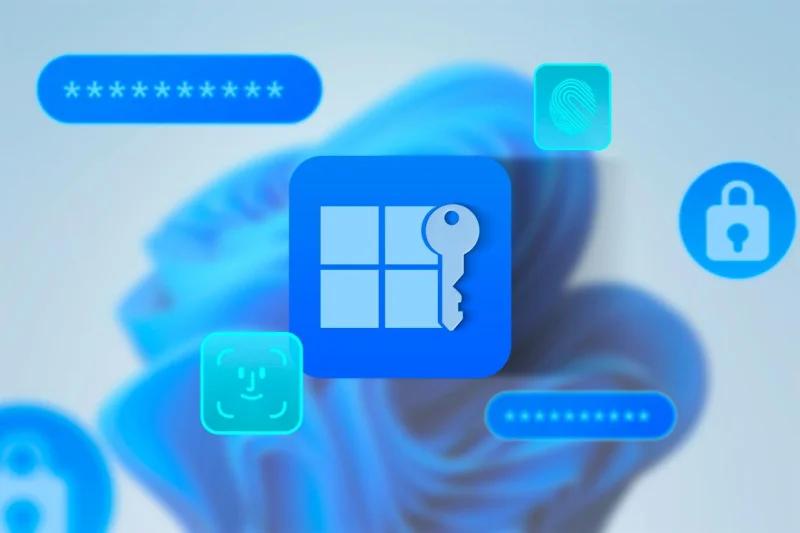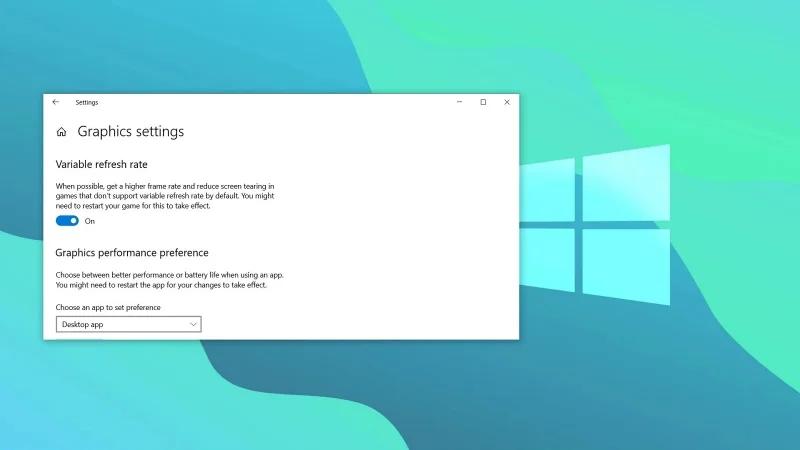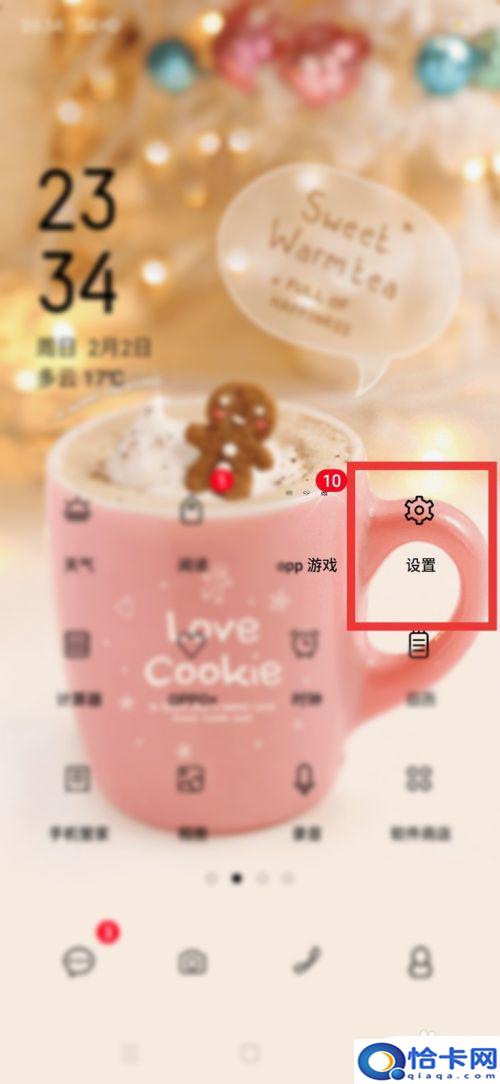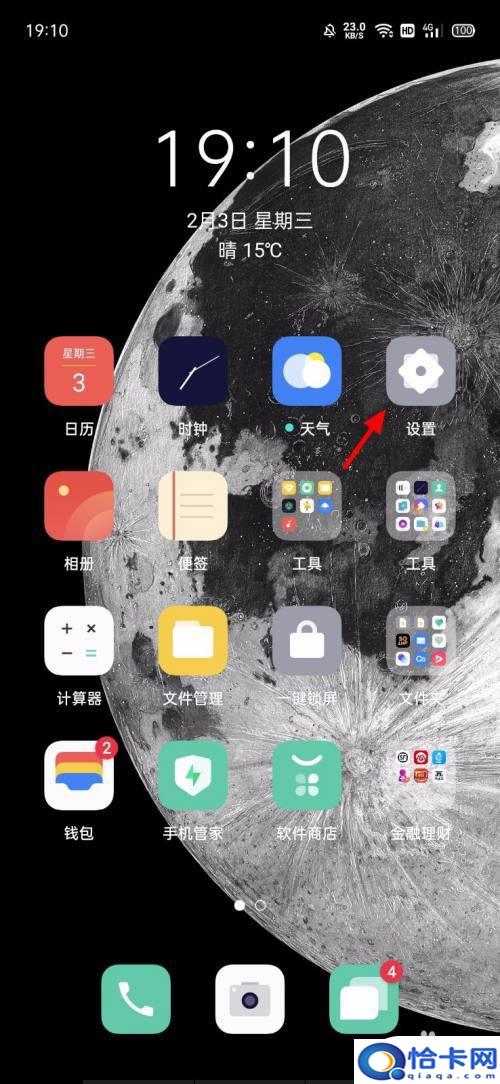检测内存条是否正常,可使用Windows内存诊断工具或专业MemTest86进行测试,也可通过任务管理器和CPU-Z查看识别情况,配合清理金手指、重新插拔及逐条测试,精准判断是否损坏。
你是否遇到过这些情况:电脑突然蓝屏,重启后提示“memory_management”错误;程序运行到一半卡死,甚至崩溃;系统时不时自动重启,不留任何错误提示;内存明明没满,却运行得像“老爷车”?这些现象,很可能并不是系统或软件的问题,而是你电脑的 内存条出了故障。内存条作为电脑中仅次于 CPU 的重要组件,一旦出现接触不良、损坏或兼容问题,会导致各种诡异又难定位的系统问题。
![图片[1]-如何检测内存条是否正常-趣考网](https://oss.xajjn.com/article/2025/05/14/6756.jpg)
内存条出现问题的典型症状
在排查前,先来判断一下你的问题是否可能与内存有关:
常见表现包括:
- 电脑频繁蓝屏(BSOD),蓝屏代码常见为:
MEMORY_MANAGEMENT、IRQL_NOT_LESS_OR_EQUAL; - 系统卡顿或应用崩溃,尤其是在打开大型软件或进行多任务操作时;
- 启动困难,或随机重启;
- 系统无法安装或频繁安装失败(Windows 安装过程卡死或回滚);
- 检测不到全部内存容量(比如装了 16GB 却只识别 8GB);
如果你遇到以上问题,有相当大的可能是内存条出了故障,或与主板/系统发生了兼容性冲突。
方法一:使用 Windows 自带的内存检测工具(简单易用)
Windows 提供了一个叫 “Windows 内存诊断” 的工具,适合大多数用户快速初步排查内存问题。
操作步骤如下:
- 同时按下【Win + R】 → 输入
mdsched.exe→ 回车; - 选择【立即重新启动并检查问题】;
- 系统会自动重启,进入蓝底检测界面;
- 检测过程大约 10~30 分钟,完成后系统会重启并返回桌面;
- 检查检测结果:
- 方法一:进入事件查看器查看报告(步骤见下方);
- 方法二:部分系统在重启后弹窗提示是否发现问题。
查看检测结果:
- 按【Win + X】→ 选择【事件查看器】;
- 左侧依次点击:Windows 日志 → 系统;
- 右侧点击“查找”,输入关键词
MemoryDiagnostics-Results; - 查看内容是否显示“未检测到错误”或“已检测到问题”。
方法二:使用 MemTest86 工具进行深度检测(更精准)
什么是 MemTest86?
MemTest86 是一个广受专业用户与电脑维修师信任的内存全面检测工具,可以检测内存条的稳定性和是否存在坏块、延迟异常等。
使用步骤:
- 下载 MemTest86 官网的 U 盘版制作工具;
- 插入空 U 盘,制作启动 U 盘;
- 重启电脑,设置从 U 盘启动(BIOS 里设为第一启动项);
- 启动后 MemTest86 会自动运行检测程序;
- 等待测试完成(通常需 1~2 小时,测试越多圈越准确);
- 检测过程中若出现红色 Error 字样,表示内存存在问题。
注意:MemTest86 无需进入系统,即使系统无法启动,也能用它测试内存是否正常。
方法三:物理层面检测与常见问题排查
软件检测之外,还要检查硬件本身是否安装正确或损坏。
常见物理问题包括:
| 问题 | 排查方法 |
|---|---|
| 内存条松动 | 关机断电后重新拔插、确认插紧 |
| 内存金手指氧化 | 用橡皮轻擦金属触点,再重新安装 |
| 内存插槽灰尘或损坏 | 使用吹风机吹尘,或换槽尝试 |
| 多条内存频率或品牌不一致 | 尽量使用同型号、同品牌、同频率组合 |
| 主板与内存不兼容 | 查询主板支持列表或更新 BIOS 尝试 |
方法四:查看系统识别状态(软件方式)
任务管理器:
- Ctrl + Shift + Esc 打开任务管理器;
- 点击【性能】→ 【内存】;
- 查看识别的总内存容量是否与物理安装一致;
- 如有“硬件保留”较高(占用 1GB 以上),需检查 BIOS 设置是否开启了集显共享。
CPU-Z 工具查看内存状态:CPU-Z 是一款轻量级硬件识别工具,可查看内存通道、频率、型号等信息。
- 查看是否开启双通道(Dual);
- 查看每条内存条是否都被识别到;
- 判断是否有某一条未正常工作。
检测出问题后该怎么办?
若只是接触不良或插槽问题:拔下清理 → 重新插好 → 更换插槽 → BIOS 重置
若是内存条损坏:
- 尽量单条单槽测试法,找出出错的内存;
- 更换有问题的内存条或将其拔除;
- 可联系厂家保修,内存一般有较长质保(多数为 5 年或终身保)。
很多电脑蓝屏、卡顿问题的元凶,其实并不是系统或病毒,而是内存条出了“隐性故障”。检测内存是否正常,我们要做到“三步走”:系统自带工具初步排查;专业工具深度扫描;实体硬件逐一排查。只要方法得当,不论是游戏电脑、办公主机,甚至老爷机,也都能快速定位问题所在!